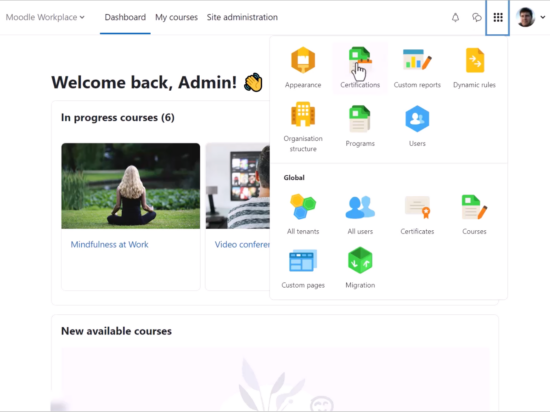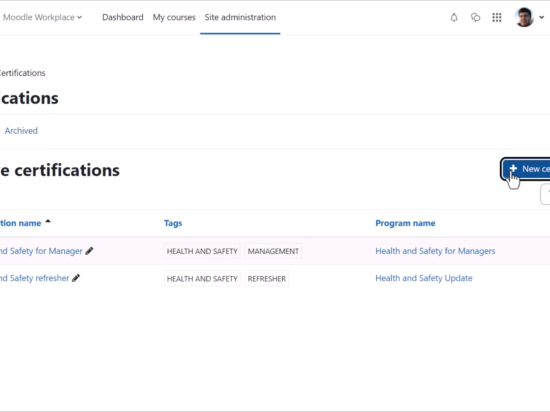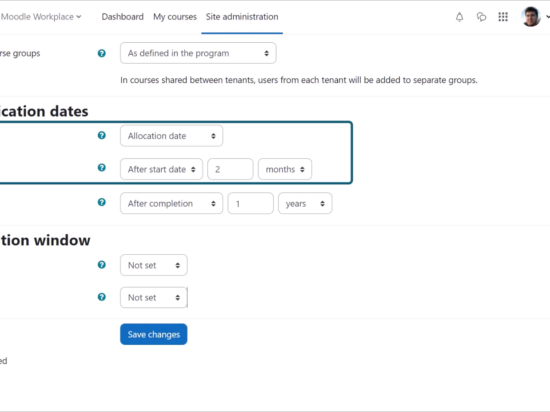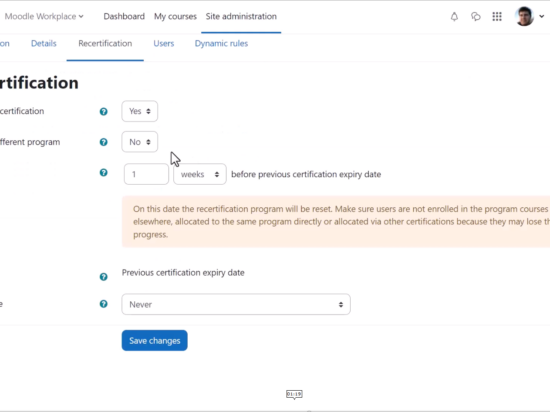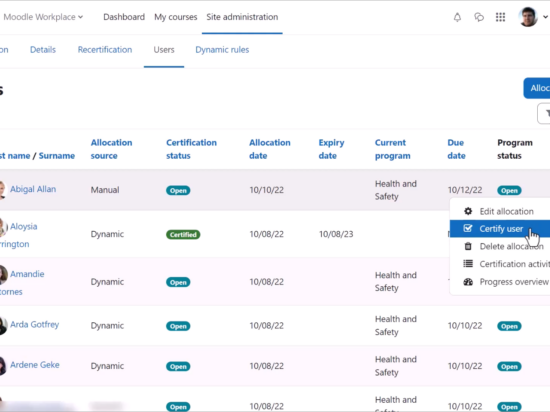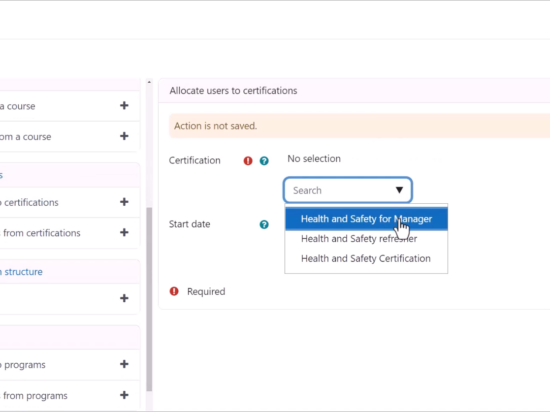Con el Característica de certificaciones de Moodle Workplace 4.0, los administradores de Moodle Workplace pueden especificar y realizar un seguimiento de los requisitos para los programas recurrentes. Opcionalmente, las certificaciones se pueden recuperar después de un período determinado.
Primeros pasos con las certificaciones
Para navegar a Certificaciones, el administrador puede alternar el iniciador de Moodle Workplace a la izquierda de su perfil.
Al hacer clic en Certificaciones, se muestran las Certificaciones actualmente activas y las Certificaciones archivadas. El botón Nueva Certificación le permite crear una nueva Certificación.
Una Certificación tiene que estar vinculada a un Programa y las fechas entonces definidas. Las fechas de Certificación son el período en que la Certificación está disponible. Fuera de este período de tiempo, el Programa asociado con la Certificación no es visible para los alumnos. En este ejemplo, la Certificación comienza una vez que los usuarios se asignan al programa y vence dos meses después de la finalización del programa.
Las fechas de asignación son el período en el que los alumnos pueden asignarse manualmente al Programa asociado con la Certificación.
Recertificación
En la sección Recertificación, puede seleccionar la opción 'Sí' junto a Requerir certificación para mantener el mismo programa inicial para que los alumnos lo repitan o seleccionar un programa diferente, por ejemplo, un programa de actualización. Las fechas serán siempre relativas a las fechas de Certificación anteriores.
Usuarios
Desde la sección Usuarios, puede ver todos los Usuarios que han sido asignados a la Certificación. Los usuarios pueden asignarse manualmente haciendo clic en el botón Asignar usuarios. Al hacer clic en el ícono de ajustes junto a un Usuario, el administrador, entre otras acciones, puede certificar al Usuario directamente sobre revocar su Certificación.
Reglas dinámicas
Desde la sección de Reglas Dinámicas, al igual que con los Programas, se pueden configurar acciones automáticas que afecten a la Certificación, como la concesión de un distintivo o la emisión de un Certificado. En este ejemplo, el administrador de Workplace asignará a los usuarios a otra certificación.
Con la función de Certificaciones de Moodle Workplace 4.0, los administradores de Moodle Workplace pueden especificar y realizar un seguimiento de los requisitos para los programas recurrentes. Esto es particularmente útil para la capacitación en cumplimiento que tiene un período de validez definido y debe repetirse para mantener las certificaciones de los empleados actualizadas.
Puede obtener más información sobre cómo especificar y realizar un seguimiento de los requisitos para los programas recurrentes en esto video corto sobre certificaciones y lea más detalles en el Documentación del lugar de trabajo de Moodle.